Мобильные устройства, работающие на платформе Windows Phone, принято считать весьма закрытыми девайсами. Связано это с ошибочным мнением о том, что на данные устройства устанавливать можно утилиты только из Магазина цифровых приложений. Однако, это не совсем так. Существует несколько способов как скачивать платные игры на Windows Phone< бесплатно, а также как устанавливать Android утилиты.
Подобного рода манипуляции занимают совсем немного времени и сил. Ключевое требование для установки — наличие специальных программных пакетов и подключения к компьютеру.
Как бесплатно скачивать игры на Windows Phone
Принцип загрузки игр и приложений на девайс с плиточной платформой заключается в необходимости установки на него файлов формата *xap. Этому стандарту соответствуют установочные данные для утилит Виндовс Фон. Установка xap-файлов возможна с помощью двух различных программ:
- — Power Tool;
- -Windows Phone SDK.
Поэтому если вы задаетесь вопросом, как скачать взломанные игры на Windows Phone, то в первую очередь потребуется загрузить на свой ПК установочные данные этих игр. В интернете достаточно ресурсов, на которых можно найти xap-файлы для популярных аркад, стратегий, головоломок и прочего. Наряду с этим потребуется установка описанного выше программного обеспечения на компьютер. Важно обратить внимание, что загружаемая версия должна соответствовать текущей операционной системе смартфона.
Установка несовместимых приложений на Nokia Lumia
Предпочтительнее для установки игр использовать Windows Phone Power Tool. Поэтому с подробного описания именно этого способа и стоит начать.
Установка xap-файлов с помощью Power Tool
Перед тем, как скачивать платные игры на Windows Phone с помощью данной программы необходимо убедится, что на мобильном устройстве активирован режим для разработчика. Сделать это можно в разделе настроек, который посвящен обновлениям и безопасности. Наряду с этим, важно учитывать, что для инсталляции установочных файлов на мобильное устройство требуется иметь в наличии зарегистрированный и подтвержденный аккаунт Live ID.
После активации режима разработчика и проверки необходимых сведений потребуется выполнить следующий алгоритм действий.
- Подключите посредством USB свой смартфон к компьютеру.
- Откройте на ПК Power Tool. Убедитесь, что экран девайса разблокирован. Нажмите кнопку соединения (Connect) в программе на компьютере.



К сожалению, в программе Power Tool нету индикаторов процесса установки. Понять, что он начался можно только по кнопке Install, которая перестанет отвечать на запросы и приобретет серый цвет во время инсталляции. По факту завершения данной процедуры кнопка снова станет активной и приобретет белый цвет.
Установка приложений и игр на Windows Phone 8.1
Установка игр с помощью Windows Phone SDK
Инсталляция утилит на плиточный девайс с помощью программы SDK производится аналогичным образом. Используется для этого расширение Application Deployment. Запустить ее можно через стартовое меню компьютера, открыв список всех программ. Расширение должно располагаться в папке с названием Windows Phone SDK.

Для установки xap-файлов на девайс потребуется выполнить следующую последовательность действий.
- Установить посредством USB-кабеля соединение между компьютером и девайсом.
- В открытом расширении Power tool выберите цель — смартфон. В самой программе, скорее всего, будет отражена как «device”.
- Загрузите установочные данные. Для этого нужно выбрать в соответствующей команду обзора. В раскрывшемся списке кликнуть по нужному архиву и нажать кнопку развертывания.



Данная процедура занимает минимум времени и сил. Подобным образом можно устанавливать различные утилиты на свой плиточный девайс.
Установка игр для Android на Windows Phone
Многие пользователи смартфонов на платформе от Microsoft задаются вопросом о том, как скачать андроид игры на Windows Phone. Для этого существует специальная программа Astoria Project. Она является своеобразным мостом для переноса утилит платформы Android на Windows.
Инсталляция игр и приложений с ее помощью проводится аналогичным образом:
- — необходимо подключить ПК к телефону;
- — выбрать нужный файл;
- — распаковать с помощью Astoria Project и установить на свой смартфон.
Подобного рода процедуру также можно провести весьма оперативно. Главное — установить на ПК Astoria Project и загрузить установочные файлы игры или приложения.
Понравилось? Поделитесь!
Как устанавливать игры и приложения из Marketplace?
![]()
MarketPlace — это магазин приложений и игр для устройств под управлением ОС Windows Phone, аналог App Store и Андроид Маркет. Но слово «магазин» вовсе не означает что за все придется платить, в Маркетплейс можно скачать множество бесплатных, и что самое главное, качественных программ и игр для смартфонов Nokia Lumia. Все приложения представленные в магазине проходят очень жесткий контроль, так что вы вряд ли подхватите вирус или получите кривую, неработающую программу.
Как устанавливать приложения и игры на Lumia?
Сделать это можно двумя способами:
#1. Непосредственно с телефона, зайдя в магазин из меню.
#2. Зайдя в магазин с компьютера, и подключив к нему смартфон.
Всё, по другому на неразлоченом телефоне Lumia установить приложения не получится.
С телефона:
— Зайдите в MarketPlace (ярлык на рабочем столе).
— Зайдите в подраздел Программы или Игры, или, если знаете название нужного приложения, воспользуйтесь поиском.
— Выбрав нужное приложение вы можете посмотреть его описание, а также увидеть отзывы о нем.
— Если программа или игра бесплатная, то нажмите Установить, чтобы начать загрузку.
— Если платная, то вы можете либо приобрести ее, либо скачать демо-версию.
С компьютера:
— Заходите по этой ссылке
— Логиньтесь под своим LiveID
— Подключайте телефон к компьютеру и устанавливаете нужное приложение.
Важно! Если вы собираетесь зарегистрировать учетную запись LiveID и вам еще нет 18 лет, обязательно указывайте возраст старше 18, иначе скачать ничего не получиться. Тому кто уже столкнулся с такой проблемой, поможет только сброс настроек телефона Lumia и создание новой записи Live ID.
Источник: www.lumias.ru
Как в Windows Phone установить приложение с SD-карты
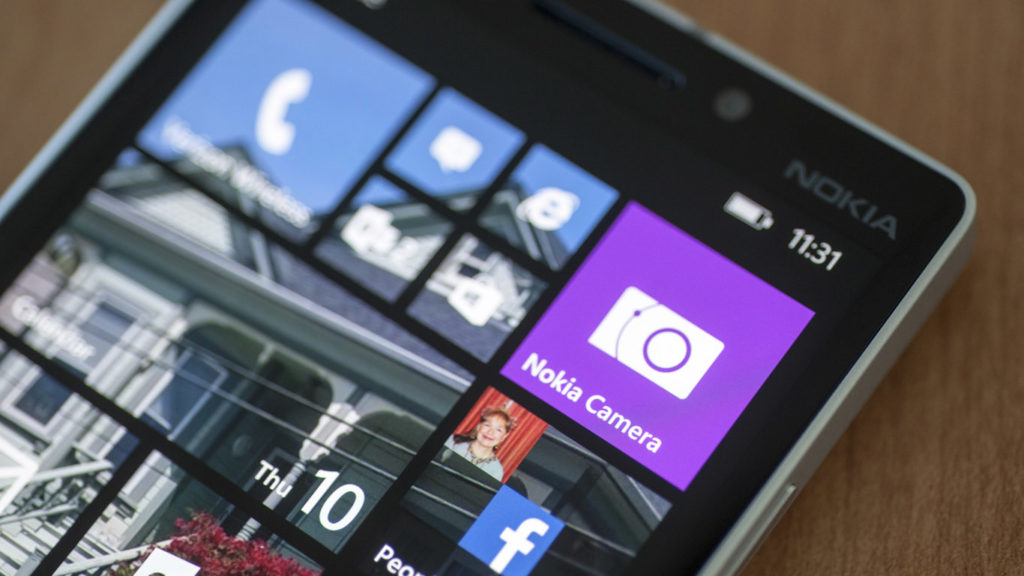
Установка приложения с карты памяти в Windows Phone может быть единственным способом загрузки на смартфон нового софта. Например, когда приложение невозможно скачать по мобильной сети из-за слишком большого размера. Если телефон подключен к мобильным сетям по безлимитному тарифному плану, можно воспользоваться трюком с использованием браузера UC Web. В противном случае, а также во всех других похожих ситуациях для загрузки приложения на Windows Phone без использования компьютера и флеш-карты не обойтись.
Допустим, ваш винфон отключен от интернета и у вас нет доступа к WiFi-сети, но есть компьютер с выходом в интернет. Закачаем приложение из Магазина через ПК, а затем скопируем его на смартфон и установим.
Открываем официальный сайт windowsphone.com и переходим в рубрику Приложения+игры. Если система не авторизовала вас автоматически, авторизуемся, кликнув по кнопке входа из выпадающего меню Windows Phone.
Находим желаемое приложение в каталоге, переходим на его персональную страницу в Магазине. Немного пролистываем страницу вниз и в левой части видим следующее:

Нажимаем «Загрузить и установить вручную» и ждем окончания процесса.
Далее либо берем карту памяти, которая используется вами в винфоне, и устанавливаем ее в компьютер, либо подключаем смартфон к компьютеру через USB-шнур. Открываем папку с загруженной игрой, переходим в любой каталог на флеш-карте (!) и копируем файл только что скачанного приложения. По завершению копирования в зависимости от выбранного вами способа подключения вставляем карту обратно в мобильное устройство или просто отключаем смартфон от ПК.
Заметим, что если в вашей модели флеш-карта извлекается без необходимости отключения смартфона, вам следует перезагрузить смартфон после установки флешки. Если вы подключали смартфон по USB, перезагрузка потребуется обязательно.
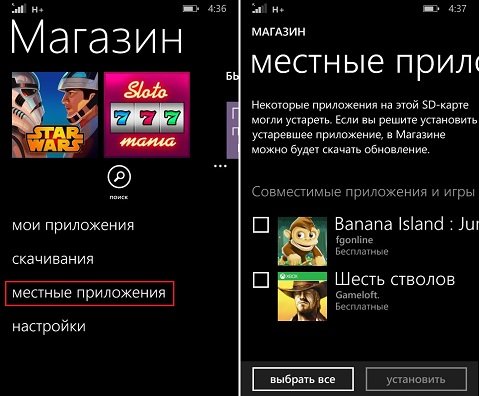
Запускаем клиент Магазина приложений и открываем контекстное меню, тапнув по троеточию. Выбираем «Местные приложения» (в некоторых версиях Windows Phone этот пункт может называться «Локальные приложения» или как-то похоже). Отобразится список обнаруженных на карте памяти программ. Для установки приложения отметьте соответствующий чекбокс птичкой и подождите несколько секунд.
Все. Вы установили приложение с карты памяти на свой Windows Phone.
Если вы скачиваете на флеш-карту игры и программы для Windows Phone со сторонних сайтов, не забывайте распаковывать zip- и rar-архивы перед переносом на флешку, иначе система не сможет идентифицировать их как файл установки. Напомним, установочные файлы для Windows Phone имеют расширение *.xap или *.appx.
Работать с указанными типами архивов можно также непосредственно на Windows-смартфоне. Для этого, например, можно загрузить приложение Archiver, специализирующееся только на распаковке и запаковке архивов, или Pocket File Manager — сторонний файловый менеджер, которым помимо прочего также поддерживается работа с архивами. Первое из приложений бесплатное, второе продается за 34 рубля. Оба приложения совместимы с Windows Phone не ниже версии 8.0. Ссылки на загрузку Archive и Pocket File Manager из Marketplace ниже.
Источник: minterese.ru